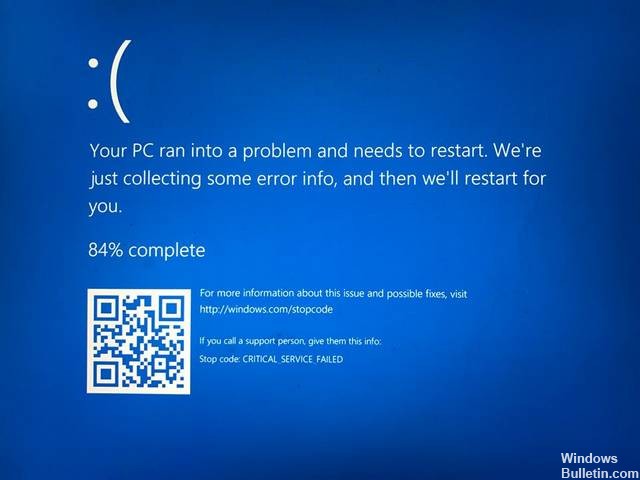Bijgewerkt april 2024: Stop met het krijgen van foutmeldingen en vertraag uw systeem met onze optimalisatietool. Haal het nu bij deze link
- Download en installeer de reparatietool hier.
- Laat het uw computer scannen.
- De tool zal dan repareer je computer.
Schrijf de stopcode op het blauwe scherm op in Windows.
Probeer een specifieke oplossing voor uw blauwe schermcodefout.
Controleer de laatste computerwijzigingen.
Zoek Windows en werk uw stuurprogramma's bij.
Voer een systeemherstel uit.
Scannen op malware.
Test uw computerhardware.
Voer een SFC-scan uit.
Ten eerste wordt aanbevolen om "sfc /scannow" uit te voeren voor een volledige scan, die tot 30 minuten kan duren. In het ideale geval zal dit eventuele beschadigde systeembestanden repareren en het probleem met het blauwe scherm oplossen.
STOP-fout 0x0000005A verschijnt altijd in een STOP-bericht, beter bekend als het Blue Screen of Death (BSOD). In dit geval roept de fout 0x5A specifiek op dat een belangrijke service niet kon worden gestart.
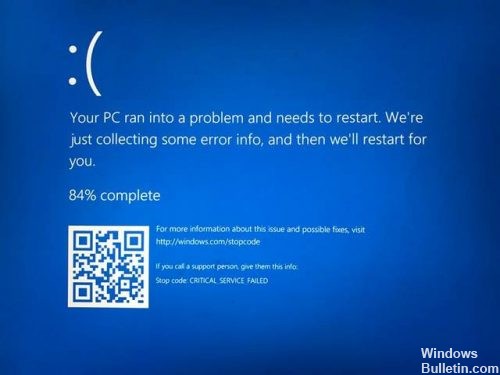
Deze fout wordt meestal veroorzaakt door een ontbrekend of beschadigd stuurprogramma of incompatibiliteitsproblemen met de nieuw geïnstalleerde hardware of driver.
Hier is een lijst met mogelijke oplossingen voor deze fout:
Gebruik automatische reparatie

Automatische reparatie is een Windows-herstelprogramma waarmee sommige systeemproblemen kunnen worden opgelost waardoor Windows mogelijk niet kan worden gestart. Automatisch herstel controleert uw computer op problemen en probeert deze te repareren zodat uw computer correct kan opstarten. Voer de automatische reparatie uit en controleer de foutstatus.
Volg deze stappen om uw computer te repareren.
a) Plaats de installatieschijf in het computerstation. Druk op een willekeurige toets op het toetsenbord als daarom wordt gevraagd.
b) Volg de instructies op het scherm Nu installeren en klik vervolgens op Computer herstellen.
c) Klik op Geavanceerde opties.
d) Klik op Problemen oplossen.
e) Klik op Automatisch herstellen.
f) Volg de instructies op het scherm.
Reset je Windows
Update april 2024:
U kunt nu pc-problemen voorkomen door deze tool te gebruiken, zoals u beschermen tegen bestandsverlies en malware. Bovendien is het een geweldige manier om uw computer te optimaliseren voor maximale prestaties. Het programma repareert met gemak veelvoorkomende fouten die op Windows-systemen kunnen optreden - urenlange probleemoplossing is niet nodig als u de perfecte oplossing binnen handbereik heeft:
- Stap 1: Download PC Repair & Optimizer Tool (Windows 10, 8, 7, XP, Vista - Microsoft Gold Certified).
- Stap 2: klik op "Start scannen"Om registerproblemen met Windows te vinden die pc-problemen kunnen veroorzaken.
- Stap 3: klik op "Herstel alles"Om alle problemen op te lossen.
Herhaal de stappen in 3-oplossing, maar kies Mijn alles verwijderen in plaats van Mijn bestanden behouden te kiezen. Hiermee worden al uw bestanden en mappen verwijderd van de partitie van uw harde schijf waarop Windows 10 is geïnstalleerd.
Zorg ervoor dat de systeembestanden in goede staat verkeren.
Er zijn twee manieren om systeembestanden te controleren: de opdracht SFC en de opdracht DISM. We zullen beide opties proberen om de systeembestanden te controleren en corrigeren.

Voer de opdracht SFC uit
Eerst moet u de opdrachtprompt openen met beheerdersrechten. Druk hiervoor op de Windows-logotoets -> typ cmd -> klik met de rechtermuisknop op de opdrachtprompt en klik op Als administrator uitvoeren.
Na het openen van de opdrachtprompt, moet u nu de SFC-opdracht uitvoeren. Voer sfc / scannow in en druk op Enter.
Het duurt een paar minuten om deze bestelling te voltooien. Nadat u deze opdracht hebt uitgevoerd, start u uw computer opnieuw op.

UITVOEREN
DISM of Deployment Image Service and Management is de tool die speciaal is ontworpen om systeembestanden te controleren en het blauwe scherm met de doodfout te corrigeren.
Om het probleem op te lossen, installeert en werkt u de apparaatstuurprogramma's bij.

Als u een gele driehoek hebt gezien, is het probleem waarschijnlijk gerelateerd aan apparaatstuurprogramma's. Houd er rekening mee dat niet al deze problemen worden onderschept door de apparaatbeheerder. Aangezien de meeste fouten op het blauwe scherm worden veroorzaakt door beschadigde stuurprogramma's, moet u proberen de stuurprogramma's opnieuw te installeren om het probleem op te lossen.
Laat het me weten als je het STOP 0x0000005A blauwe scherm van de dood hebt gerepareerd met een methode die ik hierboven niet heb. Ik wil deze pagina met de meest nauwkeurige informatie over het oplossen van problemen up-to-date houden.
https://h30434.www3.hp.com/t5/Notebook-Operating-System-and-Recovery/Windows-10-Critical-Service-Failed/td-p/6727030
Expert Tip: Deze reparatietool scant de repositories en vervangt corrupte of ontbrekende bestanden als geen van deze methoden heeft gewerkt. Het werkt goed in de meeste gevallen waar het probleem te wijten is aan systeembeschadiging. Deze tool zal ook uw systeem optimaliseren om de prestaties te maximaliseren. Het kan worden gedownload door Hier klikken

CCNA, Web Developer, PC Troubleshooter
Ik ben een computer-liefhebber en een praktiserende IT-professional. Ik heb jarenlange ervaring achter de rug bij het programmeren van computers, hardware-probleemoplossing en reparatie. Ik ben gespecialiseerd in webontwikkeling en databaseontwerp. Ik heb ook een CCNA-certificering voor netwerkontwerp en probleemoplossing.